U盘只能认到量产区和UD启动分区成功修复
u盘量产工具量产后出现cdrom驱动器,怎样去掉,下面我来分享一下经验
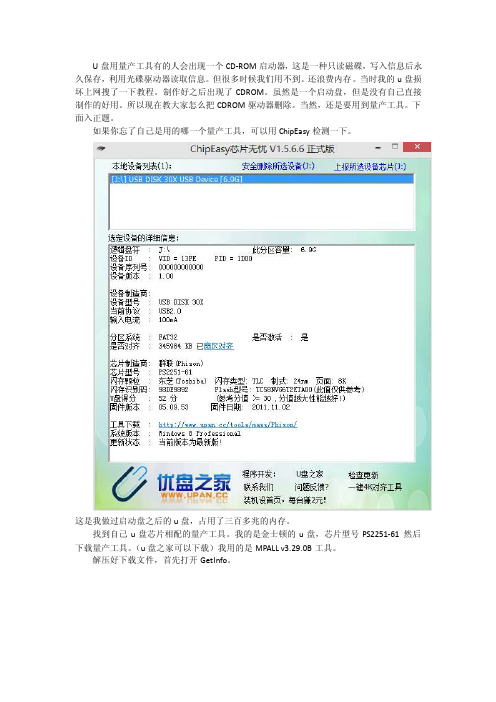
U盘用量产工具有的人会出现一个CD-ROM启动器,这是一种只读磁碟,写入信息后永久保存,利用光碟驱动器读取信息。
但很多时候我们用不到。
还浪费内存。
当时我的u盘损坏上网搜了一下教程。
制作好之后出现了CDROM。
虽然是一个启动盘,但是没有自己直接制作的好用。
所以现在教大家怎么把CDROM驱动器删除。
当然,还是要用到量产工具。
下面入正题。
如果你忘了自己是用的哪一个量产工具,可以用ChipEasy检测一下。
这是我做过启动盘之后的u盘,占用了三百多兆的内存。
找到自己u盘芯片相配的量产工具。
我的是金士顿的u盘,芯片型号PS2251-61 然后下载量产工具。
(u盘之家可以下载)我用的是MPALL v3.29.0B工具。
解压好下载文件,首先打开GetInfo。
打开之后就是然后输入自己u盘的盘符,就是下图这个。
输入盘符,点read这就是你u盘的详细信息了。
然后打开MPParamEdit_F1.exe 出现setting type 选择basic setting new setting 然后ok按照下图输入首先选择语言。
主控就是你的芯片型号我的是ps2551-61 分区数量一定选择1.不然就会出现很多盘符了。
然后点保存。
然后打开MPALL_F1_9000_v329_00.exe在MP.ini前打对号。
然后点update 程序会检测到u盘信息。
最后点start。
之后会出现英文提示,点确定就行。
之后就等着变绿就表示成功了。
这时你u盘上的CDROM驱动器就没有了,原来的内存又可以用了。
当然如果你需要CDROM,网上有教程,跟这个差不多的。
文案编辑词条B 添加义项?文案,原指放书的桌子,后来指在桌子上写字的人。
现在指的是公司或企业中从事文字工作的职位,就是以文字来表现已经制定的创意策略。
文案它不同于设计师用画面或其他手段的表现手法,它是一个与广告创意先后相继的表现的过程、发展的过程、深化的过程,多存在于广告公司,企业宣传,新闻策划等。
真正有效的U盘分区方法(支持将U盘分为启动区+文件存储区)

真正有效的U盘分区⽅法(⽀持将U盘分为启动区+⽂件存储区)我看了很多帖⼦,发现想要将U盘分区的朋友绝⼤部分是和我⼀样,想⽤U盘做成⼀个启动盘同时兼顾⽂件存储,分区的⽬的很简单,就是想将启动部分单独做成⼀个区,以免在⽇常的应⽤中使得启动⽂件染毒或者误操作造成损害。
简单的说就是要将U盘分成启动盘+⽂件存储区。
先说说我的惨痛经历:崭新的⾦⼠顿8G U盘,事先做好了win7 PE 启动盘可正常使⽤的,在制作这个启动盘的过程中默认已经将U盘格式化成了HDD格式。
我⽤常规的的pqmagic8.0在windows下⾯不认U盘,⽤光盘启动进⼊DOS⼯具箱,启动PQmagic的dos版,这回倒是将U盘认作第⼆个硬盘,于是喜滋滋的开始分区,先将主分区缩⼩,然后在剩余空间中建⽴第⼆个分区,然后格式化,点击应⽤,PQ开始了操作,在操作结束的时候PQ提⽰⼀个错误,看了半天也没法更正,只好选择忽略。
然后重启电脑,进⼊windows⼀看郁闷,U盘只剩下了第⼀个分区600M⼤⼩,⾥⾯是原来的启动⽂件没错,但新分的第⼆个分区根本不显⽰。
没办法重新光盘启动进⼊DOS,再启动PQ⼀看,好家伙:PQ居然将U盘第⼆分区认成了1400多G。
看来是分区表出错了,没办法只好将新分区删除,看看能否恢复成原来的单个分区,结果反复尝试之下都没办法将第⼆分区彻底删除(不管在第⼆分区如何操作,剩余空间总是为1400多G,晕!!)。
不得已再次启动进⼊windows,这下好了U盘倒是认了,但是第⼀分区也没了,⼀点击U盘,就提⽰驱动器中没有磁盘,请插⼊,看属性已经变成了RAW格式,想格式化也不能操作。
后⾯的痛苦经历就不说了,遵照⽹上很多帖⼦的指⽰,下载了N个量产⼯具,想将U盘恢复成原始状态,结果⽆⼀成功。
我想这⾥⾯也许有我不会⽤量产⼯具的原因,但毫⽆疑问,量产⼯具实在是太繁琐,太容易出错,太不容易使⽤,不是超级⾼⼿,就别奢望通过量产⼯具来搞定了。
没办法,最后不得不承认这个崭新的8G U盘算是作废了。
安国主控U盘量产教程修复教程(AU698xFCxx08SCx08)
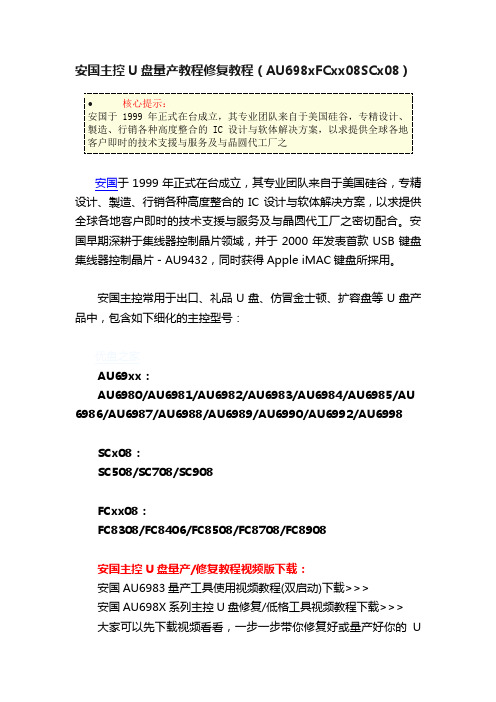
安国主控U盘量产教程修复教程(AU698xFCxx08SCx08)安国于1999年正式在台成立,其专业团队来自于美国硅谷,专精设计、製造、行销各种高度整合的IC设计与软体解决方案,以求提供全球各地客户即时的技术支援与服务及与晶圆代工厂之密切配合。
安国早期深耕于集线器控制晶片领域,并于2000年发表首款USB键盘集线器控制晶片-AU9432,同时获得Apple iMAC键盘所採用。
安国主控常用于出口、礼品U盘、仿冒金士顿、扩容盘等U盘产品中,包含如下细化的主控型号:优盘之家AU69xx:AU6980/AU6981/AU6982/AU6983/AU6984/AU6985/AU 6986/AU6987/AU6988/AU6989/AU6990/AU6992/AU6998SCx08:SC508/SC708/SC908FCxx08:FC8308/FC8406/FC8508/FC8708/FC8908安国主控U盘量产/修复教程视频版下载:安国AU6983量产工具使用视频教程(双启动)下载>>>安国AU698X系列主控U盘修复/低格工具视频教程下载>>>大家可以先下载视频看看,一步一步带你修复好或量产好你的U盘,:)。
优盘之家以下是常见安国主控U盘问题归纳。
U盘之家一、金士顿仿冒产品如果你的产品是金士顿的,且通过芯片无忧检测出主控为安国、同时检测出来了闪存信息,那么你的盘100%是使用了安国主控的假金士顿。
那么假金士顿有什么危害呢?既然是假的,奸商只为了走量,是不可能考虑质量的,会使用劣质闪存以及虚假扩容,本来用来1G闪存,但是通过工具却标识出8G 甚至更大的容量,数据写进去就会出问题的,一般是写进去读不出来。
数据安全得不到保证。
如果发现自己的盘为安国扩容盘,只能通过安国的量产工具重新量产,恢复到真实容量(如何恢复请看下文),才能使用。
二、为什么安国主控显示多个型号很多朋友有这样的疑问,群联、慧荣等主控都能直接显示精确的一个主控型号,为什么安国却显示多个型号,这里给大家解释下,安国主控很杂乱,而接口厂家一般是不会公开的,只能靠我们自己去摸索,所以我们很难精确检测出的型号,只能确定到是安国主控、以及使用的闪存信息,只要芯片无忧检测出安国主控、闪存信息了,就100%是安国主控。
能操作U盘UD区的工具使用超详细教程

能操作U盘UD区的工具使用超详细教程[一]准备相关软件如下:1.Fbinst tool 1.6022.MsgDiyer2.0.33.百草霜fbinst_0PE合盘春节加强版:115网盘1、打开FbinstTool1.601V3版(以下出现的FbinstTool均为此版本!)2、使用FbinstTool格式化(注意备份数据,选择正确的磁盘,注意部分型号U盘不支持20480以上列表,比如我的朗科U228不支持大列表!)格式化参数的说明,如下图:3、格式化完成,空白的启动盘做好了,主分区+扩展分区我们统称“ud”,这个时候需要添加文件了。
添加合盘用的文件有两种方法,一种是把文件导入或拖入ud,另外一种是导入别人制作好的fba包。
4、◈◈【第一种情况:把文件拖入ud全新制作合盘】① 文件准备② 拖文件到ud③ 拖入文件后的结构④ 修改fbinst菜单⑤ 修改grldr内置菜单,改为合盘用的菜单◈◈◈〖方法二〗【Fbinsttool格式化后导入FBA包】1、首先用fbinsttool格式化U盘,按〖方法一〗中的方法做到下图的步骤。
2、点“数据管理”中的“从文件恢复数据”,选择FBA进行文件恢复3、导入成功后的文件结构◈◈◈〖方法三〗【Fbinsttool直接利用做好的FBA来格式化U盘】 [注:我个人不推荐这种方法] 1、用FBA作为模板来格式化U盘,准备好需要的文件2、选择准备好的FBA包,有必要的话可以修改格式化参数,这个根据实际情况。
3、用FBA模板格式化成功后的文件结构◈◈◈【制作好的fbinst启动盘,想打包成FBA,自己备份用或者给别人用的操作方法】1、制作好启动盘,进行一次“执行碎片整理”,然后点“备份数据到文件”,选择好目录,填好文件名字点保存即可。
◈◈【制作完成后的启动界面】1、启动到fbinst菜单2、启动到合盘菜单3、从fbinst菜单中按F2或者从合盘菜单中选择启动0PE后进入到0PE菜单.能操作U盘UD区的工具使用超详细教程[二]◈第二篇【Fbinst&0PE + 其他PE(我心如水)合盘制作过程】1、准备好制作好的Fbinst启动盘:这里拿Fbinst&0PE启动盘把合盘用的PE的ISO包,这里选用“我心如水 SERVER 2003 PE v14.66 维护版”!注:我心如水的这个版本的PE貌似不适合做fbinst合盘,我就拿这个特殊的PE来举例吧。
U盘故障及恢复手册

U盘原理:--------------------------------------U盘是由主控板+FLASH+外壳组成的,当主控板焊接上空白FLASH后插入电脑,因为没有相应的数据,电脑只能识别到主控板,而无法识别到FLASH,所以这时候电脑上显示出U 盘盘符,但是双击盘符却显示没有插入U盘,就像是插入一个空白的读卡器。
事实上这时候的U盘几乎就是读卡器。
所以要让电脑识别出空白FLASH这张“卡”就要向FLASH内写入对应的数据,这些数据包括U盘的容量大小,采用的芯片(芯片不同,数据保留的方式也不同),坏块地址(和硬盘一样,FLASH也有坏块,必须屏蔽)等等,有了这些数据,电脑就能正确识别出U盘了。
而当这些数据损坏的时候,电脑是无法正确识别U盘的。
当然有时候是人为的写入错误数据,像奸商量产U盘的时候,把1G的U盘的FLASH容量修改为8G,插上电脑,电脑就错误的认为这个U盘是8G,这就是奸商制造扩容盘的原理。
真实容量:--------------------------------------由于U盘在生产的过程中,按照行业的做法,所有的U盘都必须固容。
因为1G=1024MB 为解决不整数换算所有商家都将U盘固容换算为1G=1000MB。
由于有了固容这个“空档”所以引发不少不法商家将U盘升级危害大众消费者的利益。
U盘容量例如:1G容量的U盘可以固容为2G或4G或8G等等,1G容量U盘固容后的电脑属性显示为2G或4G或8G但其实际可用容量是1G.这种过度固容的U盘被业内人士和消费者分别认为是升级货和假U 盘。
U盘测试软件(如矽谷U盘、或Kingsound闪存测试软件)是基于对消费者利益考虑出发而研发诞生的U盘质量测试产品。
U盘芯片有无坏块是U盘存储安全性能的关键!有坏块芯片的U盘一样可以存储文件数据,但存在较高的存储风险。
坏块的危害:--------------------------------------一,可以拷贝文件写入U盘,但读出数据出错,这是由于该数据刚刚好拷贝到有芯片坏块的地方所致。
U盘故障的详细维修方法
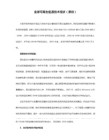
(2)时钟,因主控要在一定频率下才能工作,跟FLASH通信也要*时钟信号进行传输,所以如果时钟信号没有,主控一定不会工作的。而在检查这方面电路的时候,其实时钟产生电路很简单,只需要检查晶振及其外围电路即可,因晶振怕刷而U盘小巧很容易掉在地上造成晶振损坏,只要更换相同的晶振即可。注意:晶振是无法测量的,判断其好坏最好的方法就是代换一个好的晶振来判断。
11. 不同的量产工具为什么不能通用
主要区别在于不同厂家的主控芯片都有其保密的指令与函数,没法通用。
12. 为什么有的CDROM要以启动2次才可以成功
这个,有请高手研究
说到这里,涉及到了BIOS内容,不同BIOS的处理情况不一样,我们这里没有这样的专家。当年BINBIN等CRACK VISTA的时候,BIOS专家出面,解决了不少问题,当然是针对AWARD的,至于AMI的,还没有这样的公开程序。如果从BIOS层面解决对USBCDROM的识别问题,就太好了。
目前不能,芯邦在搞,据说明年会出来。
如果真出来这样的工具,CDDVD销量可能要大大下降了。
4.所有U盘都能量产吗?
应该是的,就看有没有合适的量产工具放出。主控厂商肯定都有的。
5.如何判断U盘主控
1) 最准确方法-拆盘
2) 根据软件vid & pid结合已知的USB厂家列表来判断主控。但vid & pid是可以随意改的,对于劣质flash存储U盘可能不准;另外也可以用VMWARE来判断。参见相关贴子。
(3)主控,如果上述两个条件都正常那就是主控芯片损坏了。只要更换主控了。
2、U盘插入电脑,提示“无法识别的设备”。
维修思路:对于此现象,首先的一点说明U盘的电路基本正常,而只是跟电脑通信方面有故障,而对于通信方面有以下几点要检查:
推荐几款比较好用的U盘修复工具

推荐几款比较好用的U盘修复工具推荐几款比较好用的U盘修复工具。
1、金士顿u盘修复工具金士顿u盘修复工具可以改写u盘主控芯片数据实现u盘量产还原修复的功效。
用户只需要将u盘插入计算机,使用金士顿u盘修复软件扫描修复和量产即可恢复。
原理是重写和还原u盘的主控芯片数据,让自己的u盘变成全新的刚出厂的模样。
2、mformat(U盘格式化软件)据说是一款十分不错的U盘修复工具,可以修复U盘能检测到不能读取,能访问但字节为0,或者U盘容量无故变小等问题可以利该款工具进行格式化恢复。
当你的MP3、U盘等移动存储设备遇到无法读取时,可以试试这个小工具。
3、PortFree Production Program U盘修复工具星梭低级格式化工具pdx8(全称:PortFree Production Program)软件为星梭U盘低级格式化工具,同时也是一款万能修复工具,当然这款修复工具是专门针对采用台湾我想科技(后被凯珏科技收购)生产的U盘进行修复,其它品牌的U盘也可以尝试这款修复工具,不过如果你的U盘是这家公司生产的那么用这个工具修复成功率会更高。
4、llftool王能低格工具(U盘量产失败修复工具)LLFtool是一款中文万能低格工具,同时支持硬盘、移动硬盘、内存卡、U盘等等存储设备的低格功能,更是一款U盘量失败修复工具,如果你的U盘无法读取的时候可以尝试这款工具来修复U盘。
5、AI Recovery万能U盘修复工具万能U盘修复工具(AI Recovery)是一款用来修复u盘的启动工具。
当用户在使用万能u盘修复工具的时候,因执行过程中有一定程度的风险,所以系统一定要不受到信号干扰或者断电的情况,防止u盘会被损坏,使用时候希望用户能够先备份资料然后在、再进行修复操作。
6、一键4K对齐工具(U盘修复工具)一键4K对齐工具是一款一键U盘4k对齐软件,简单易用。
支持清除目前市面上制作的HDD/ZIP UD 分区;在误操作将U盘快速分区后,U盘不能使用,可用此工具还原默认1个分区;工具会重新格式化U 盘,请记得先备份数据。
windows无法完成格式化U盘与U盘修复对几种解决方法
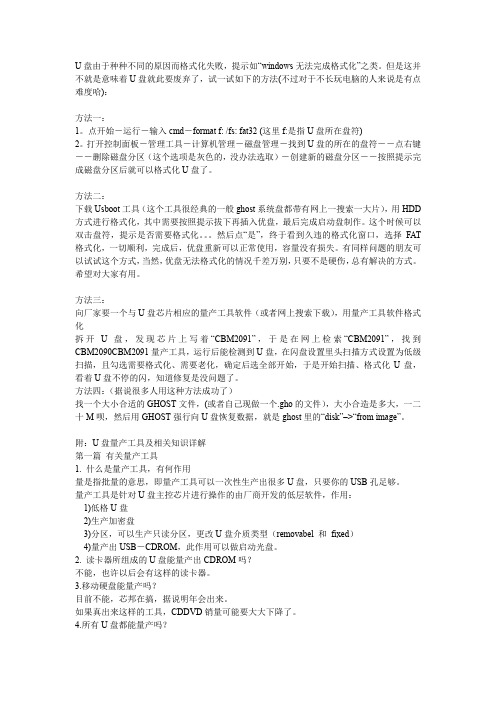
U盘由于种种不同的原因而格式化失败,提示如“windows无法完成格式化”之类。
但是这并不就是意味着U盘就此要废弃了,试一试如下的方法(不过对于不长玩电脑的人来说是有点难度哈):方法一:1。
点开始-运行-输入cmd-format f: /fs: fat32 (这里f:是指U盘所在盘符)2。
打开控制面板-管理工具-计算机管理-磁盘管理-找到U盘的所在的盘符--点右键--删除磁盘分区(这个选项是灰色的,没办法选取)-创建新的磁盘分区--按照提示完成磁盘分区后就可以格式化U盘了。
方法二:下载Usboot工具(这个工具很经典的一般ghost系统盘都带有网上一搜索一大片),用HDD 方式进行格式化,其中需要按照提示拔下再插入优盘,最后完成启动盘制作。
这个时候可以双击盘符,提示是否需要格式化。
然后点“是”,终于看到久违的格式化窗口,选择FAT 格式化,一切顺利,完成后,优盘重新可以正常使用,容量没有损失。
有同样问题的朋友可以试试这个方式,当然,优盘无法格式化的情况千差万别,只要不是硬伤,总有解决的方式。
希望对大家有用。
方法三:向厂家要一个与U盘芯片相应的量产工具软件(或者网上搜索下载),用量产工具软件格式化拆开U盘,发现芯片上写着“CBM2091”,于是在网上检索“CBM2091”,找到CBM2090CBM2091量产工具,运行后能检测到U盘,在闪盘设置里头扫描方式设置为低级扫描,且勾选需要格式化、需要老化,确定后选全部开始,于是开始扫描、格式化U盘,看着U盘不停的闪,知道修复是没问题了。
方法四:(据说很多人用这种方法成功了)找一个大小合适的GHOST文件,(或者自己现做一个.gho的文件),大小合造是多大,一二十M呗,然后用GHOST强行向U盘恢复数据,就是ghost里的“disk”–>“from image”。
附:U盘量产工具及相关知识详解第一篇有关量产工具1. 什么是量产工具,有何作用量是指批量的意思,即量产工具可以一次性生产出很多U盘,只要你的USB孔足够。
推荐几款比较好用的U盘修复工具软件

推荐几款比较好用的U盘修复工具推荐几款比较好用的U盘修复工具。
1、金士顿u盘修复工具金士顿u盘修复工具可以改写u盘主控芯片数据实现u盘量产还原修复的功效。
用户只需要将u盘插入计算机,使用金士顿u盘修复软件扫描修复和量产即可恢复。
原理是重写和还原u盘的主控芯片数据,让自己的u盘变成全新的刚出厂的模样。
2、mformat(U盘格式化软件)据说是一款十分不错的U盘修复工具,可以修复U盘能检测到不能读取,能访问但字节为0,或者U 盘容量无故变小等问题可以利该款工具进行格式化恢复。
当你的MP3、U盘等移动存储设备遇到无法读取时,可以试试这个小工具。
3、PortFree Production Program U盘修复工具星梭低级格式化工具pdx8(全称:PortFree Production Program)软件为星梭U盘低级格式化工具,同时也是一款万能修复工具,当然这款修复工具是专门针对采用台湾我想科技(后被凯珏科技收购)生产的U盘进行修复,其它品牌的U盘也可以尝试这款修复工具,不过如果你的U盘是这家公司生产的那么用这个工具修复成功率会更高。
4、llftool王能低格工具(U盘量产失败修复工具)LLFtool是一款中文万能低格工具,同时支持硬盘、移动硬盘、内存卡、U盘等等存储设备的低格功能,更是一款U盘量失败修复工具,如果你的U盘无法读取的时候可以尝试这款工具来修复U盘。
5、AI Recovery万能U盘修复工具万能U盘修复工具(AI Recovery)是一款用来修复u盘的启动工具。
当用户在使用万能u盘修复工具的时候,因执行过程中有一定程度的风险,所以系统一定要不受到信号干扰或者断电的情况,防止u 盘会被损坏,使用时候希望用户能够先备份资料然后在、再进行修复操作。
6、一键4K对齐工具(U盘修复工具)一键4K对齐工具是一款一键U盘4k对齐软件,简单易用。
支持清除目前市面上制作的HDD/ZIP UD 分区;在误操作将U盘快速分区后,U盘不能使用,可用此工具还原默认1个分区;工具会重新格式化U 盘,请记得先备份数据。
安国量产工具详细使用说明
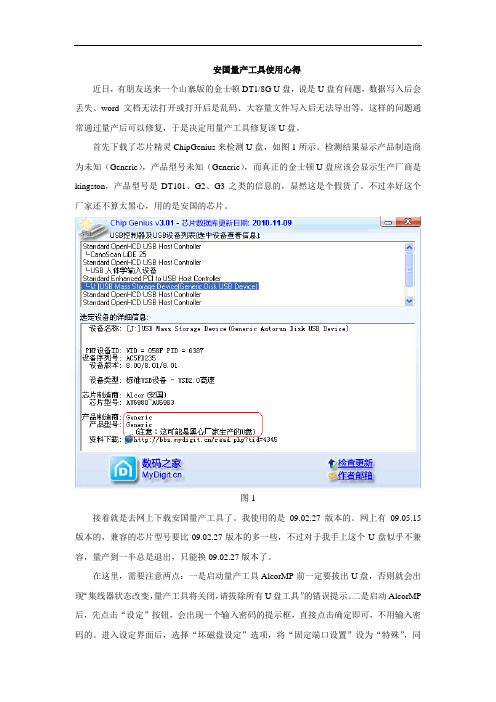
安国量产工具使用心得近日,有朋友送来一个山寨版的金士顿DT1/8G U盘,说是U盘有问题,数据写入后会丢失、word文档无法打开或打开后是乱码、大容量文件写入后无法导出等,这样的问题通常通过量产后可以修复,于是决定用量产工具修复该U盘。
首先下载了芯片精灵ChipGenius来检测U盘,如图1所示。
检测结果显示产品制造商为未知(Generic),产品型号未知(Generic),而真正的金士顿U盘应该会显示生产厂商是kingston,产品型号是DT101、G2、G3之类的信息的,显然这是个假货了。
不过幸好这个厂家还不算太黑心,用的是安国的芯片。
图1接着就是去网上下载安国量产工具了。
我使用的是09.02.27版本的。
网上有09.05.15版本的,兼容的芯片型号要比09.02.27版本的多一些,不过对于我手上这个U盘似乎不兼容,量产到一半总是退出,只能换09.02.27版本了。
在这里,需要注意两点:一是启动量产工具AlcorMP前一定要拔出U盘,否则就会出现“集线器状态改变,量产工具将关闭,请拔除所有U盘工具”的错误提示。
二是启动AlcorMP 后,先点击“设定”按钮,会出现一个输入密码的提示框,直接点击确定即可,不用输入密码的。
进入设定界面后,选择“坏磁盘设定”选项,将“固定端口设置”设为“特殊”,同时勾选“关闭MP时卸载驱动”,如图2所示,如果不设定这两项,那么你插入U盘的时候还是会产生AlcorMP错误而强制退出的问题,同时U盘插入后托盘区的绿色箭头会消失,插入任何USB设备都无法再安全弹出的问题,只有设定这两项后才不会有这些问题。
图2设定后,点击“确定”返回主界面,此时插入U盘,即可顺利检测到U盘的相关信息了。
如图3所示。
图3此时再单击“设定”按钮,重新打开设定界面。
可以看到U盘的Flash类型自动被检测出来了。
如图4所示。
在这里,由于U盘本身有错误,所以应该选择“低级格式化”选项。
图4在“装置方式设定”里面,我选择了“AutoRun”项,目的是应朋友要求将U盘制作为启动盘。
U盘修复六种法
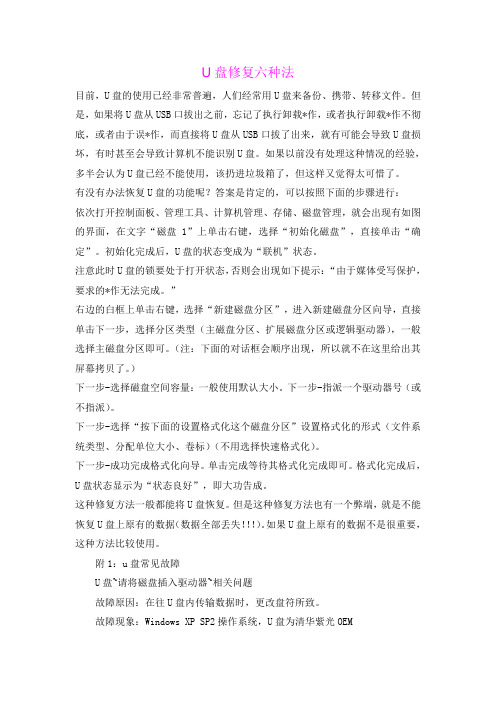
U盘修复六种法目前,U盘的使用已经非常普遍,人们经常用U盘来备份、携带、转移文件。
但是,如果将U盘从USB口拔出之前,忘记了执行卸载*作,或者执行卸载*作不彻底,或者由于误*作,而直接将U盘从USB口拔了出来,就有可能会导致U盘损坏,有时甚至会导致计算机不能识别U盘。
如果以前没有处理这种情况的经验,多半会认为U盘已经不能使用,该扔进垃圾箱了,但这样又觉得太可惜了。
有没有办法恢复U盘的功能呢?答案是肯定的,可以按照下面的步骤进行:依次打开控制面板、管理工具、计算机管理、存储、磁盘管理,就会出现有如图的界面,在文字“磁盘1”上单击右键,选择“初始化磁盘”,直接单击“确定”。
初始化完成后,U盘的状态变成为“联机”状态。
注意此时U盘的锁要处于打开状态,否则会出现如下提示:“由于媒体受写保护,要求的*作无法完成。
”右边的白框上单击右键,选择“新建磁盘分区”,进入新建磁盘分区向导,直接单击下一步,选择分区类型(主磁盘分区、扩展磁盘分区或逻辑驱动器),一般选择主磁盘分区即可。
(注:下面的对话框会顺序出现,所以就不在这里给出其屏幕拷贝了。
)下一步-选择磁盘空间容量:一般使用默认大小。
下一步-指派一个驱动器号(或不指派)。
下一步-选择“按下面的设置格式化这个磁盘分区”设置格式化的形式(文件系统类型、分配单位大小、卷标)(不用选择快速格式化)。
下一步-成功完成格式化向导。
单击完成等待其格式化完成即可。
格式化完成后,U盘状态显示为“状态良好”,即大功告成。
这种修复方法一般都能将U盘恢复。
但是这种修复方法也有一个弊端,就是不能恢复U盘上原有的数据(数据全部丢失!!!)。
如果U盘上原有的数据不是很重要,这种方法比较使用。
附1:u盘常见故障U盘~请将磁盘插入驱动器~相关问题故障原因:在往U盘内传输数据时,更改盘符所致。
故障现象:Windows XP SP2操作系统,U盘为清华紫光OEM1、在插入U盘后,”我的电脑”里显示”可移动磁盘(H:)”,但”双击”显示”请将磁盘插入驱动器(H:)”2、查看”可移动磁盘(H:)”属性,”已用空间”和”可用空间”均为0字节3、直接用右键”格式化”,提示”驱动器H中没有磁盘请插入一张磁盘,然后再试一次”4、在”计算机管理”的”磁盘管理”中,上面看不到盘符”H:”,下面可以看到”磁盘1 可移动无媒体”5、重新安装驱动,提示”向导无法为您的硬件找到比您现在已安装的软件更匹配的软件”注意此时U盘的锁要处于打开状态,否则会出现如下提示:“由于媒体受写保护,要求的*作无法完成。
U盘量产失拆盘修复

FLASH短接图(解决U盘量产失败/U盘复位/无法识别硬件等问题)2010-01-04 17:41FLASH短接图(解决U盘量产失败/U盘复位/无法识别硬件等问题)许多朋友常常因为U盘量产失败等原因造成无法使用,因为涉及到硬件方面的知识,需要一定的动手能力,所以我简单的介绍一下。
此方法的缺点就是要拆开U盘,会造成无法保修。
或是操作失识误而使U盘报废!先看两张U盘内部FLASH的实物图:这是我们动手的基础和前提条件再看一张wqwq212制作的FLASH引脚功能图:这个说明是用在MP3上的下面开始了我的SM321主控U盘在一次量产的过程中,突然断电了再次插上U盘,发现量产工具中识别不到设备但在电脑屏幕右下方可以发现一个安全弹出USB设备的箭头图标提示:安全弹出USB Mass Storage Device有人说,这不识别到了吗?再认真一看,不对呀,怎么没有显示驱动器盘符?再打开我的电脑,也找不到这个U盘图标我们的量产工程就这么夭折了。
看来要来“硬”的了!拿出镊子,取出刀子,剖开U盘,一气呵成结果就是U盘外壳报废了,看来心急吃不了热豆腐所以大家还是对自已的“小U”温柔些,慢工出细活嘛按上面的常识,你用镊子插入“小U”的小蜜,人称小闪存的29和30腿之间O-yeah量产工具找到了,状态显示“Ready”,虽说容量显示为0MB,老*不管了,反正人家不是说“Ready”了嘛此时激动的情就像是火箭倒数发射升空一样,我忐忑不安的按了“开始”,成败在此一举!可能是我平时香烧得比较多,所以老天爷并没有为难为,让我“pass”了所以大家平时有时间还是应该多来数码之家烧烧香的,香火旺了,你肚里水平也高了终于松了一口气重新插入“小U”她竟然给了我一个“H”这个H是什么意思呢?金士顿dti/8g U盘量产失败经历拆盘修复群联PS2233-E主控2010-01-04 17:53量产前参数设备名称: [I:]USB Mass Storage Device(Kingston DataTraveler 2.0 USB Device)PNP设备ID: VID = 0951 PID = 1603设备序列号: 000AEBFFB4065B8C111400F6设备版本: PMAP设备类型: 标准USB设备 - USB2.0高速芯片制造商: Phison(群联)芯片型号: UP12~UP16(12位序列号用V1.96/24位序列号用V1.03)产品制造商: Kingston产品型号: DataTraveler 2.0-----------------------------------------------量产后设备名称: [I:][J:]USB Mass Storage Device(Kingston DataTraveler2.0 USB Device)(Kingston DataTraveler2.0 USB Device)PNP设备ID: VID = 0DD8 PID = 1000设备序列号: 909C12000001设备版本: PMAP/PMAP设备类型: 标准USB设备 - USB2.0高速芯片制造商: Phison(群联)芯片型号: PS2233产品制造商: Kingston产品型号: DataTraveler2.0---------------------------------------------------------量产工具:1.群联助手使用里面的群联1.112.PS2233傻瓜版----------------------------------------------------------过程:(有些操作可能是错的,所以导致了失败)第一次量产 U盘是09年初买的,看了几个教程,直接用群联助手里的1.11 vid pid 均使用原来的0951 1603 iso开始的时候用雨木林风的ISO,先选群联助手里的内置配置文件 3.ini (他这个里没有包含固件),插拔U盘,在用21.ini 结果成功(不知是不是真的成功,因为没有写固件),电脑显示一个CDROM和一个U盘。
硬件技术:六种修复U盘错误损坏的方法

硬件技术:六种修复U盘错误损坏的方法目前,U盘的使用已经非常普遍,人们经常用U盘来备份、携带、转移文件。
但是,如果将U盘从USB口拔出之前,忘记了执行卸载*作,或者执行卸载*作不彻底,或者由于误*作,而直接将U盘从USB口拔了出来,就有可能会导致U盘损坏,有时甚至会导致计算机不能识别U盘。
如果以前没有处理这种情况的经验,多半会认为U盘已经不能使用,该扔进垃圾箱了,但这样又觉得太可惜了。
有没有办法恢复U盘的功能呢?答案是肯定的,可以按照下面的步骤进行:依次打开控制面板、管理工具、计算机管理、存储、磁盘管理,就会出现有如图的界面,在文字“磁盘1”上单击右键,选择“初始化磁盘”,直接单击“确定”。
初始化完成后,U盘的状态变成为“联机”状态。
注意此时U盘的锁要处于打开状态,否则会出现如下提示:“由于媒体受写保护,要求的*作无法完成。
”右边的白框上单击右键,选择“新建磁盘分区”,进入新建磁盘分区向导,直接单击下一步,选择分区类型(主磁盘分区、扩展磁盘分区或逻辑驱动器),一般选择主磁盘分区即可。
(注:下面的对话框会顺序出现,所以就不在这里给出其屏幕拷贝了。
)下一步-选择磁盘空间容量:一般使用默认大小。
下一步-指派一个驱动器号(或不指派)。
下一步-选择“按下面的设置格式化这个磁盘分区”设置格式化的形式(文件系统类型、分配单位大小、卷标)(不用选择快速格式化)。
下一步-成功完成格式化向导。
单击完成等待其格式化完成即可。
格式化完成后,U盘状态显示为“状态良好”,即大功告成。
这种修复方法一般都能将U盘恢复。
但是这种修复方法也有一个弊端,就是不能恢复U盘上原有的数据(数据全部丢失!!!)。
如果U盘上原有的数据不是很重要,这种方法比较使用。
附1:u盘常见故障U盘~请将磁盘插入驱动器~相关问题故障原因:在往U盘内传输数据时,更改盘符所致。
故障现象:Windows XP SP2操作系统,U盘为清华紫光OEM1、在插入U盘后,”我的电脑”里显示”可移动磁盘(H”,但”双击”显示”请将磁盘插入驱动器(H”2、查看”可移动磁盘(H”属性,”已用空间”和”可用空间”均为0字节3、直接用右键”格式化”,提示”驱动器H中没有磁盘请插入一张磁盘,然后再试一次”4、在”计算机管理”的”磁盘管理”中,上面看不到盘符”H:”,下面可以看到”磁盘1 可移动无媒体”5、重新安装驱动,提示”向导无法为您的硬件找到比您现在已安装的软件更匹配的软件”注意此时U盘的锁要处于打开状态,否则会出现如下提示:“由于媒体受写保护,要求的*作无法完成。
量产 识别不了 u盘 方法修复 短路
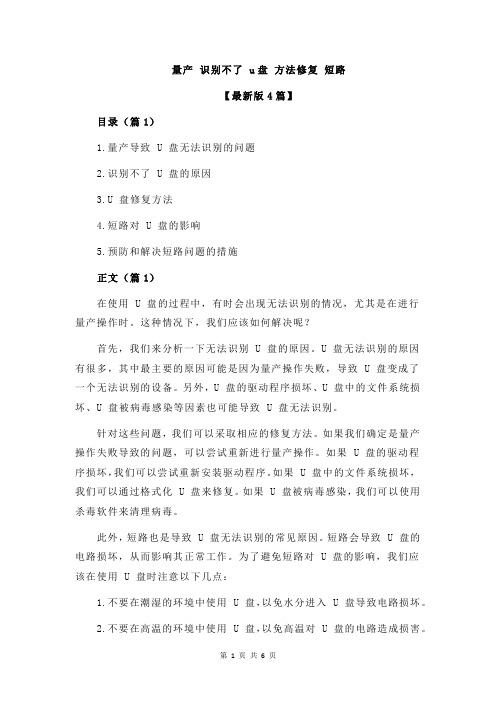
量产识别不了 u盘方法修复短路【最新版4篇】目录(篇1)1.量产导致 U 盘无法识别的问题2.识别不了 U 盘的原因3.U 盘修复方法4.短路对 U 盘的影响5.预防和解决短路问题的措施正文(篇1)在使用 U 盘的过程中,有时会出现无法识别的情况,尤其是在进行量产操作时。
这种情况下,我们应该如何解决呢?首先,我们来分析一下无法识别 U 盘的原因。
U 盘无法识别的原因有很多,其中最主要的原因可能是因为量产操作失败,导致 U 盘变成了一个无法识别的设备。
另外,U 盘的驱动程序损坏、U 盘中的文件系统损坏、U 盘被病毒感染等因素也可能导致 U 盘无法识别。
针对这些问题,我们可以采取相应的修复方法。
如果我们确定是量产操作失败导致的问题,可以尝试重新进行量产操作。
如果 U 盘的驱动程序损坏,我们可以尝试重新安装驱动程序。
如果 U 盘中的文件系统损坏,我们可以通过格式化 U 盘来修复。
如果 U 盘被病毒感染,我们可以使用杀毒软件来清理病毒。
此外,短路也是导致 U 盘无法识别的常见原因。
短路会导致 U 盘的电路损坏,从而影响其正常工作。
为了避免短路对 U 盘的影响,我们应该在使用 U 盘时注意以下几点:1.不要在潮湿的环境中使用 U 盘,以免水分进入 U 盘导致电路损坏。
2.不要在高温的环境中使用 U 盘,以免高温对 U 盘的电路造成损害。
3.不要在磁场较强的环境中使用 U 盘,以免磁场对 U 盘的磁头造成损害。
4.不要频繁地插拔 U 盘,以免频繁的插拔导致 U 盘的接口损坏。
目录(篇2)1.量产导致 U 盘无法识别的问题2.识别不了 U 盘的原因3.修复识别不了 U 盘的方法4.短路导致 U 盘损坏的情况5.解决短路问题的方法正文(篇2)在使用 U 盘的过程中,有时候会出现无法识别的情况,尤其是经过量产操作后。
这种情况下,我们应该如何解决呢?本文将为您提供一些有效的解决方法。
首先,我们来分析一下为什么量产会导致 U 盘无法识别。
Kingston(金士顿)U盘修复 量产成功经验 原创

金士顿U盘修复U盘型号:4G 扭盖,然后外壳丝印为KingstonDataTraveler 4GB故障现象:不能格式化,不能拷贝读写文件,可以看到U盘里有文件初步分析:从现象看,可以知道是U盘的软件出问题了,硬件是没有问题,所以有信心把它修复好找了好多的量厂工具,但是都无法修复,经过我一天的修复,实在没办法就把U盘拆掉了,现在为我的操作过程操作步骤:1,未修复之前, 使用ChipGenius工具查看U盘的信息2,于是根据该信息,在网络上查找各种量产工具,无法修复都提示出错,错误信息都有以下几种A, 16 - ASIC test error 1B, 3 - No flash chips on board.C, 3 - [主控类型设定不对] (中文版英文版本都有,我就不对错误翻译了)3,于是开始怀疑量产工具是否有用,是否是针对我这个型号的U盘?后面经过在网上查询发现, ChipGenius这个软件可能会读错信息4,经过进一步的查询,发现ChipGenius这个软件确实读错信息了,于是我又查到可以通过钢口号知道主控芯片的型号,但是,我发现我的U盘由于使用了多次,钢口号已经不再清晰,放弃该方法5,后来又查询到,可以通过设备序列号判断主控芯片的型号金士顿主控正确视别法(比看钢口号准)只要你的U盘是正品, 而还没自行量产过,由设备序列号(只适用于24位SN)来判别主控, 是一定准的1) SkyMedia13th code is 'A'somelee: 001D0F0CAA76A990F59D0175 款款问伊: 001D0F1FEBFDAA3117471319 puyer: 0019E06B07AFA9B19778009E zjdpass: 0019E06B07EEA9A0B77B02022) Phison13th code is 'B' or 'E'Phison: 001CC0EC30C4E9C1B6BD008F trackln: 001372982C4BB920160001583) 3S13th code is 'C' or 'F'wangzhen660:001CC0EC34C2F03187DB24DD lianghaoxi: 001CC0EC3036C021C6AE064E luo591: 001CC0EC346CF03147E70F13 ghostxdy: 001D0F0CE85EF0316655064D款款问伊: 001CC0EC34D1F01116A00E3B001CC0C60DBBC011E423077Ejkok20: 001372997BD5F040463406B7emil: 001CC0EC2F41C03076B3064B001372982A06F9B116420DB30018F30BC0EFF9B1917FCA28001CC0EC345DC030169C072F001CC0EC2F18C021C6B00651emil77: 001CC05FE8ECF040C922129B这样子不仅可以用ChipGenius 的设备序列号讯息知道所用的主控, 就不会被ChipGenius误导,也可以知道你的U盘的生产日期了根据这个方法,我发现我的U盘芯片应该是3S的F:说明我的主控芯片是3S的0619:表示我的U盘是2010年6月19日生产的从这个信息可以看出来,我刚开始是被ChipGenius误导了.于是我根据这个信息,就在网络上查找3S芯片的量产工具,最后还是没有成功,我下过的量厂工具包有1, TC58NC6686_MPTOOL.rar2, TC58NC6686GIF量产工具.rar3, sk6211ba.rar4, SK6211BA量产工具20080917汉化版1249563575098.rar5, SK6211_20090227_BA.rar6, CDROM大全.rar7, U3S_MP_V2159.rar以上1,2,3,4,5都是被ChipGenius误导而下载的量产工具,6,7是下载的3S芯片的量产工具,但是还是提示错误,错误码为: No flash chips onboard. 因此,怀疑是FLASH芯片不能识别的缘故,所以重新查找量产工具6,由于不拆开U盘,无法知道主控芯片的型号,也不可能知道FLASH的型号,于是就动手把U盘拆掉了(新的U盘,为了保修最好是不要拆掉,因为外壳是用高周波压制的,拆掉后很容易看出来是有拆过,而且量产时序列号是),拆掉才知道,主控芯片确实是3S的,具体信息为:2.钢口号DT101C/4Gc****-319 aoolf (****为模糊无法识别)os ******** tawan (****为模糊无法识别)3.拆开硬件Flash芯片丝印为四行115T047LFHVPF4M40942115T047LF-3S-1(东芝黑片,TOSHIBA 43nm D2 Normal Flash)主控:SSS6691于是在网络上搜索FLASH的型号信息,这样就把对的量产工具找到了/read.php?tid=204928&page=e&#a 该帖子有介绍方法及工具名称,由于无法下载(我不是注册用户),于是我把量产工具的名称记下(工具名为:MP_Ver2162_All.rar),到百度找下载的地方, http://good.gd/541396.htm 该网址就有下载以下为下载完后,我进行的操作:1,进入文件包,打开软件U3S_MP_V2162.exe2,出现如下选择量产模式,由前面读出的FLASH信息可知道,我应该选择如下的模式3,选择后,出下如下画面,点开始,开始量产4,量产过程5,量产结束,用时19S3,量产成功后再次用ChipGenius读出的信息为4,如果量产后有其他问题,或者自己想玩玩,可以点设置,对量产过程进行设置.4,设置需要密码,点击密码项,输入密码: 5526568 就可以进行设置了,具体设置的功能,自己去慢慢摸索.总结:多尝试,多用心去找资料,你会慢慢了解,苦心人天不负,一定可以找到办法解决问题的。
制作U盘启动盘成功后为什么打不开U盘了,老提示需要格式化。
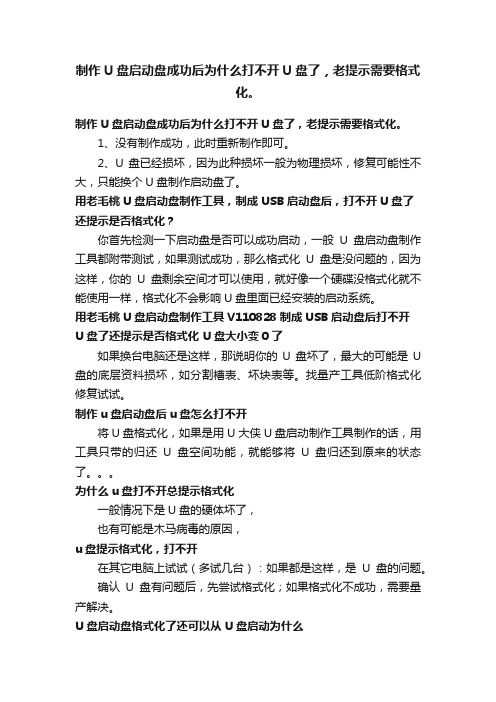
制作U盘启动盘成功后为什么打不开U盘了,老提示需要格式化。
制作U盘启动盘成功后为什么打不开U盘了,老提示需要格式化。
1、没有制作成功,此时重新制作即可。
2、U盘已经损坏,因为此种损坏一般为物理损坏,修复可能性不大,只能换个U盘制作启动盘了。
用老毛桃U盘启动盘制作工具,制成USB启动盘后,打不开U盘了还提示是否格式化?你首先检测一下启动盘是否可以成功启动,一般U盘启动盘制作工具都附带测试,如果测试成功,那么格式化U盘是没问题的,因为这样,你的U盘剩余空间才可以使用,就好像一个硬碟没格式化就不能使用一样,格式化不会影响U盘里面已经安装的启动系统。
用老毛桃U盘启动盘制作工具V110828制成USB启动盘后打不开U盘了还提示是否格式化 U盘大小变0了如果换台电脑还是这样,那说明你的U盘坏了,最大的可能是U 盘的底层资料损坏,如分割槽表、坏块表等。
找量产工具低阶格式化修复试试。
制作u盘启动盘后u盘怎么打不开将U盘格式化,如果是用U大侠U盘启动制作工具制作的话,用工具只带的归还U盘空间功能,就能够将U盘归还到原来的状态了。
为什么u盘打不开总提示格式化一般情况下是U盘的硬体坏了,也有可能是木马病毒的原因,u盘提示格式化,打不开在其它电脑上试试(多试几台):如果都是这样,是U盘的问题。
确认U盘有问题后,先尝试格式化;如果格式化不成功,需要量产解决。
U盘启动盘格式化了还可以从U盘启动为什么U盘没有格式化完全。
但是 U盘启动后的系统不完全了。
你最好是在重新制作。
u盘格式化后为什么还是一直提示格式化,打不开可能是U盘已经损坏,或者是严重错误。
1、如果是出现物理性损坏,基本上是修复不了的,如果在保,申请售后处理。
2、如果是第二种情况,可以将SD卡放入读卡器插入电脑,方法如下:选中读卡器所显示的移动装置分割槽,右键单击,选下出现的选项选单下面的“属性”,然后在出现的视窗中选择“工具”,点选最上面的“开始检查”,然后按提示操作即可,我制作的U盘启动盘的剩余空间怎么不能用,打不开,提示未格式化那你用大白菜超级U盘启动盘制作工具V4.4,重新制作一下U盘启动盘,估计你用那个制作的工具制作U盘的时候,出了什么问题。
U盘量产问题解决办法
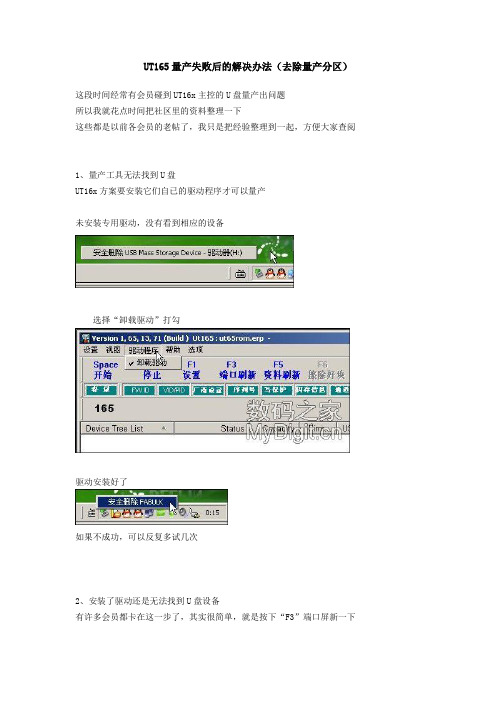
UT165量产失败后的解决办法(去除量产分区)这段时间经常有会员碰到UT16x主控的U盘量产出问题所以我就花点时间把社区里的资料整理一下这些都是以前各会员的老帖了,我只是把经验整理到一起,方便大家查阅1、量产工具无法找到U盘UT16x方案要安装它们自已的驱动程序才可以量产未安装专用驱动,没有看到相应的设备选择“卸载驱动”打勾驱动安装好了如果不成功,可以反复多试几次2、安装了驱动还是无法找到U盘设备有许多会员都卡在这一步了,其实很简单,就是按下“F3”端口屏新一下3、出现错误代码 Code:0x54这个是因为用错了量产工具,例如:UT163用了UT165的量产工具4、出现错误代码 Code:0x12这是因为FLASH闪存虚焊了,或者闪存坏了,也有可能是量产工具设置不对5、量产时提示 Code:0x48 错误,会导致U盘容量变小这是因为FLASH坏块较多,超过默认值了,可按Ctrl+F6擦除坏块量产试一下不行的话就进入“参数输入”、“量产模式”、选择“Rebuild BAD blk TBL before initial ”重建坏块分区表试下(如下图)6、错误代码:0xa2 Partition Setting Error参考:/read.php?tid=390597、错误代码:0x28 Run SCSI command Failed1、用低版本的量产工具试试(UT165 v1.65.10.0)2、另一方法:/read.php?tid=861888、错误代码:0x51 Single/Dual channel check Failed可能是设置问题,检查“参数输入”、“通道数”,改为“NoneCheck”通道参考:/read.php?tid=776729、错误代码:0x28 0x48USBest方案u盘Flash坏块多的两个解决方法参考:/read.php?tid=10161510、错误代码:0x78解决办法:按F6或F7擦除好块。
U盘写保护-无法格式化--量产修复经历
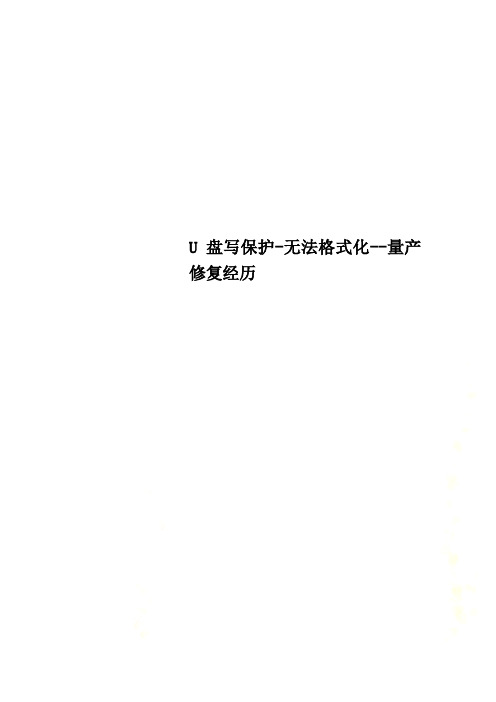
U盘写保护-无法格式化--量产修复经历U盘写保护-无法格式化--量产修复经历U盘写保护,无法格式化------量产修复经历遇到问题今天朋友拿来一个U盘,清华紫光,8G,USB2.0,说里面的文件删除不了,也不能格式化,请帮忙看看能不能修复一下。
(格式化前,请一定先备份好盘里的数据)我也试着点右键直接格式化,不行在“管理—>磁盘管理”里格式化,不行均提示磁盘有写保护,直接格式化不成功于是使用Disk Genius软件,进行格式化,也提示格式化错误解题思路在网上搜索到,解此类题目的思路:确认主控和flash型号使用对应的量产工具,量产使用软件ChipGenius 检测芯片信息软件,检测芯片型号AlcorMP 此款u 盘的量产软件,对U盘量产具体步骤首先,使用ChipGenius对芯片信息进行扫描,获得信息如下:协议版本: USB 2.00当前速度: 高速(HighSpeed)电力消耗: 100mAUSB设备ID: VID = 0011 PID = 7788设备序列号: A084875B设备供应商: Generic设备名称: Mass Storage设备修订版: 0102产品制造商: Generic产品型号: Flash Disk产品修订版: 8.00芯片厂商: Alcor Micro(安国)芯片型号: SC908L(FC8908L)/AU6998L/AU6989L - F/W E4B1闪存识别码:2C88085F - Micron(美光) - 1CE/单通道[TLC-8K] -> 总容量= 8GB参考产品: 提醒:此U盘可能是山寨黑盘(软件使用很简单,插上u 盘,打开软件,软件能自动识别到电脑上所连接的U盘,并显示相应信息)获得U盘芯片型号: SC908L(FC8908L)/AU6998L/AU6989L - F/W E4B1,USB设备ID: VID = 0011 PID = 7788这些信息后,到网上找相应的量产工具。
